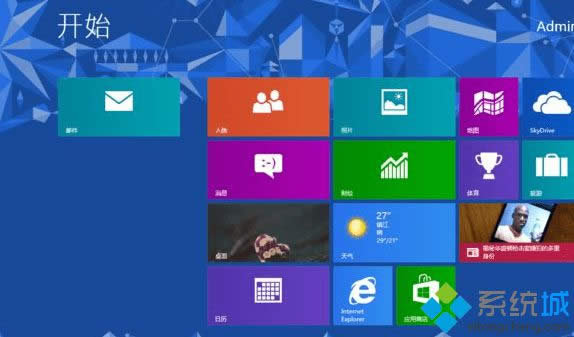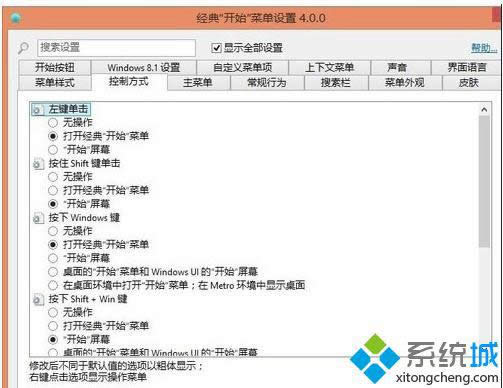Windows8.1传统开始菜单不见了如何恢复(图文)
发布时间:2021-11-08 文章来源:xp下载站 浏览:
|
Windows 8是美国微软开发的新一代操作系统,Windows 8共有4个发行版本,分别面向不同用户和设备。于2012年10月26日发布。微软在Windows 8操作系统上对界面做了相当大的调整。取消了经典主题以及Windows 7和Vista的Aero效果,加入了ModernUI,和Windows传统界面并存。同时Windows徽标大幅简化,以反映新的Modern UI风格。前身旗形标志转化成梯形。 越来越多用户升级安装上win8.1系统,使用一段时间后细心的用户发现开始菜单不见了,没了传统开始菜单,很多操作都不习惯,win8.1传统开始菜单不见了该如何恢复呢?恢复win8.1传统开始菜单的方法有很多,为此,下面教程分享两种恢复方法,感兴趣的用户可以一起往下看。
方法一:无需破解,手动操作 1、在最下方的工具栏上点鼠标右键,点“工具栏(T)”,选择“新建工具栏(N)……”; 2、选择文件夹 “C:\ProgramData\Microsoft\Windows”,文件夹为“「开始」菜单”,点选择文件夹。 工具栏上就出现“「开始」菜单”,也就是传统的“ start 菜单”,只是在右边。 方法二:利用ClassicShell软件找回 尽管Windows 8.1回归了开始按钮,但是离大众用户所呼唤的传统开始菜单还是很远,而且微软也铁了心要变革用户的使用习惯,因此,许多第三方找回传统开始菜单的应用程序一时成了香饽饽。其中,免费开源的Classic Shell迎来了4.0更新,新版增加了对Windows 8.1平台的支持,支持恢复Windows XP或者Win7风格的传统开始菜单风格,而软件设置也是很简单。
Classic Shell 4.0新版增加了对Windows 8.1平台的支持,支持恢复Windows XP或者Win7风格的传统开始菜单风格,而软件设置也是很简单。 Classic Shell软件特色:新版的Windows 7开始菜单风格,无论视觉和体验,与Win7系统上的开始菜单无差异。支持使用Windows Search搜寻文件或者程序;支持显示经常使用的应用程序;支持从资源管理器中固定应用程序到“开始菜单”;支持突出显示新安装的应用程序;无需驻留服务项,即可正常使用;可以直接使用Windows 8.1原生的开始按钮;性能和体验进一步改进。 以上教程内容就是win8.1传统开始菜单不见了的恢复方法,非常简单,希望此教程内容对大家有所帮助! Windows 8是对云计算、智能移动设备、自然人机交互等新技术新概念的全面融合,也是“三屏一云”战略的一个重要环节。Windows 8提供了一个跨越电脑、笔记本电脑、平板电脑和智能手机的统一平台。 |